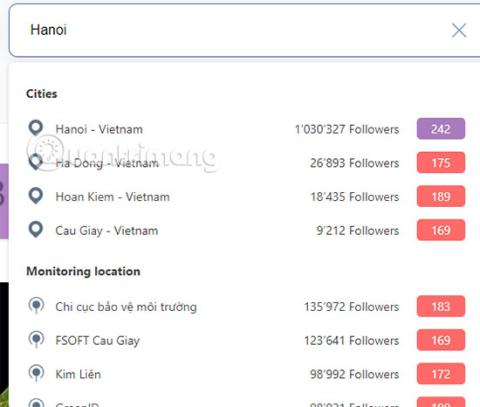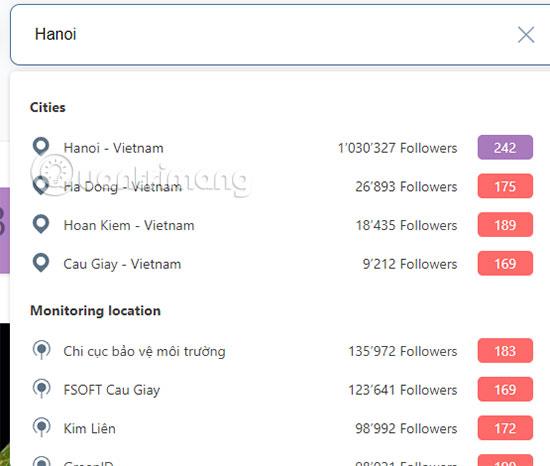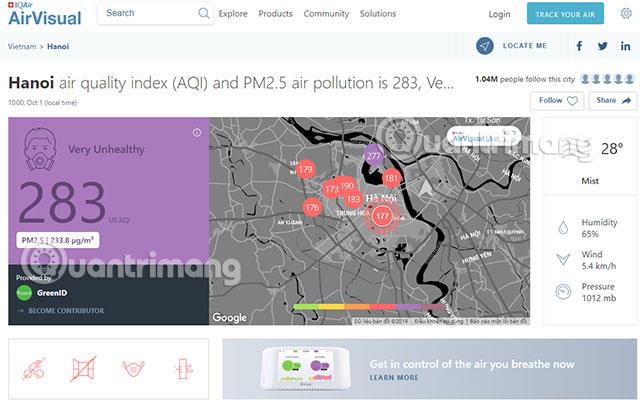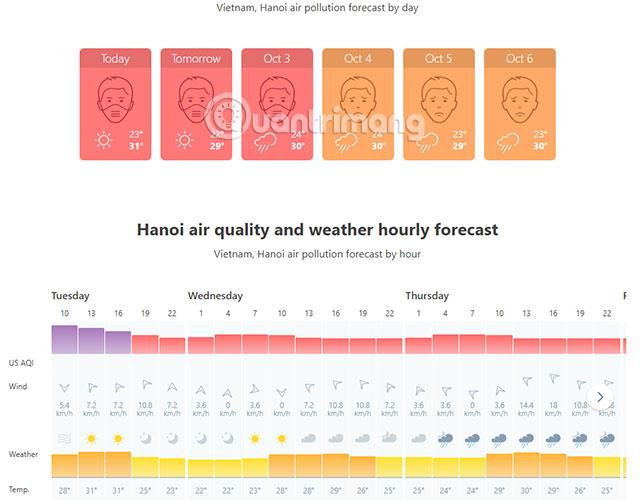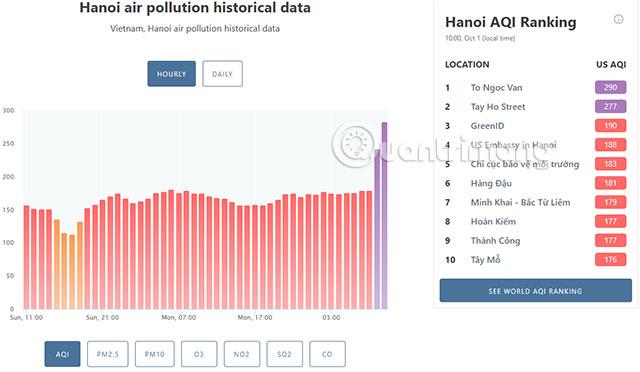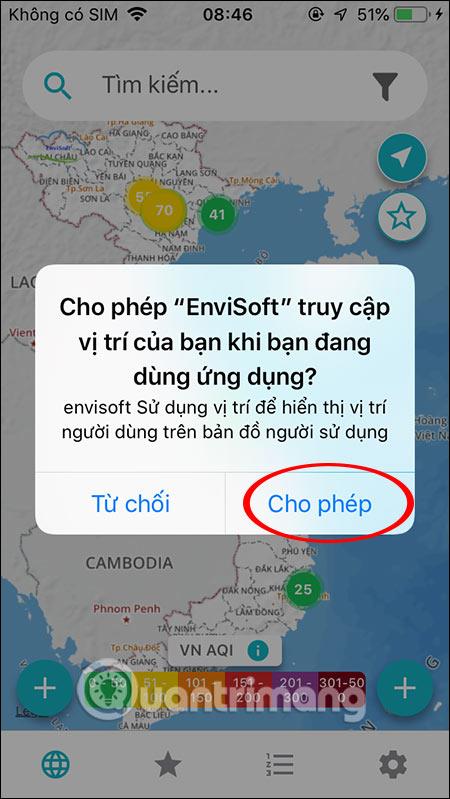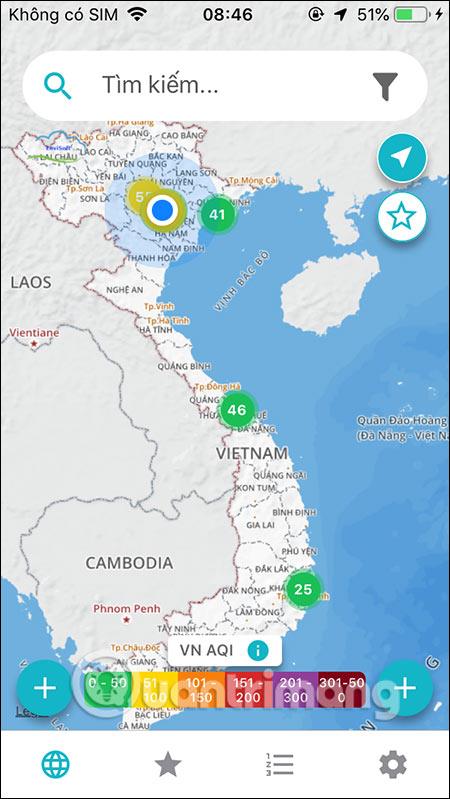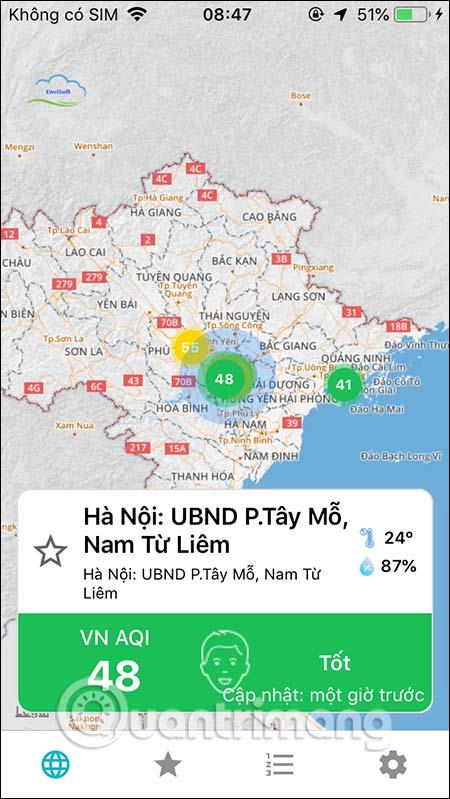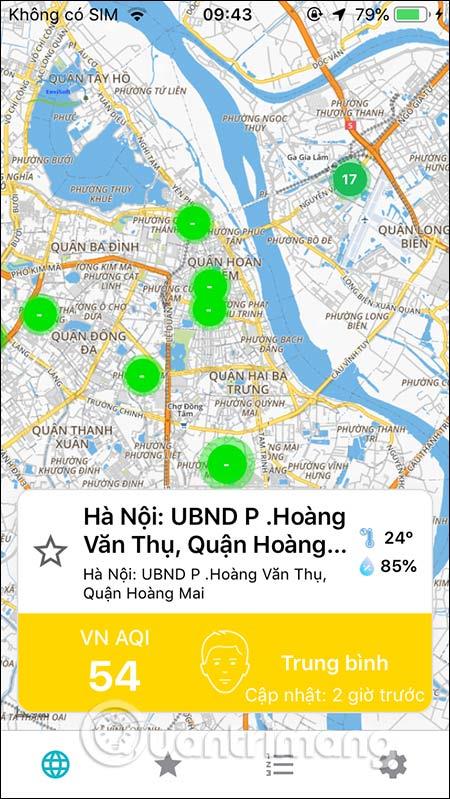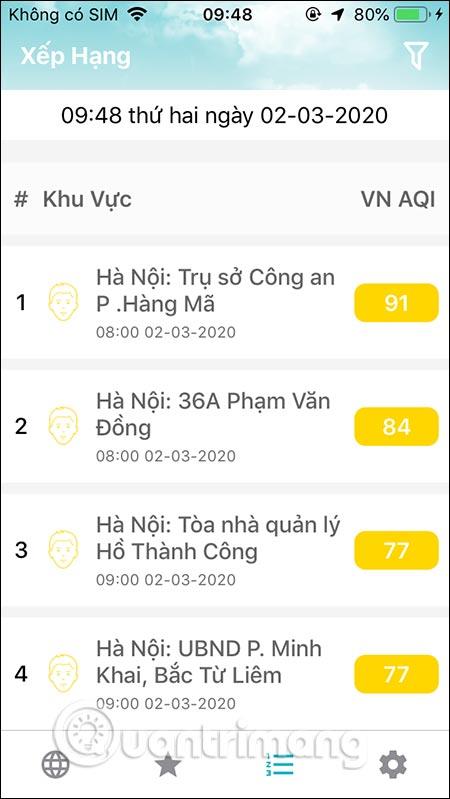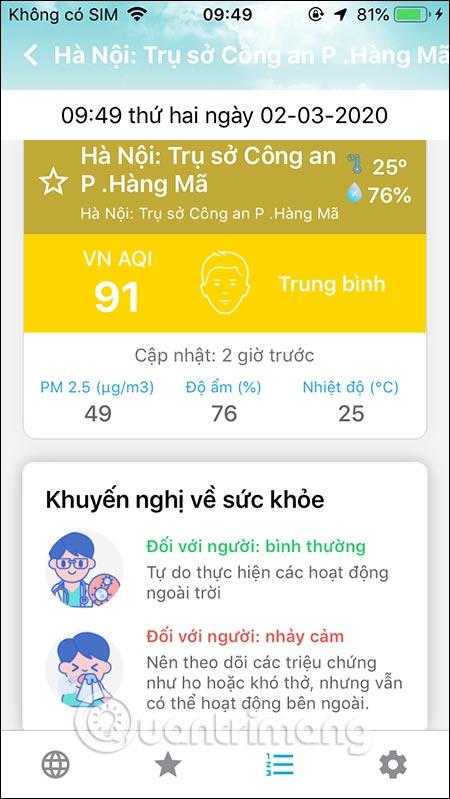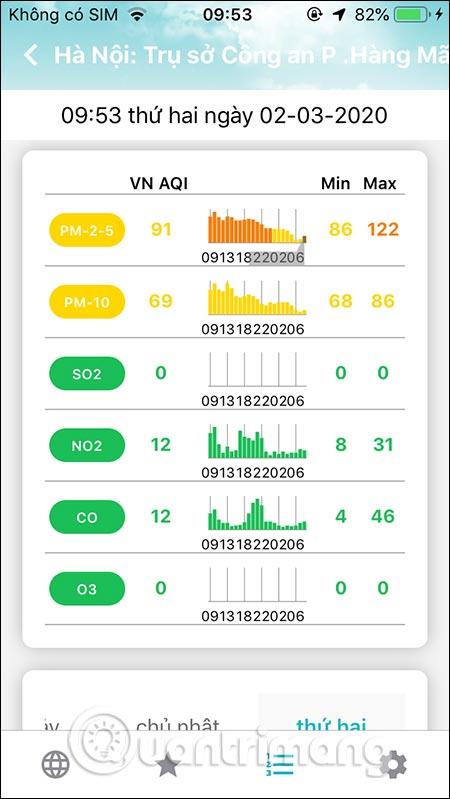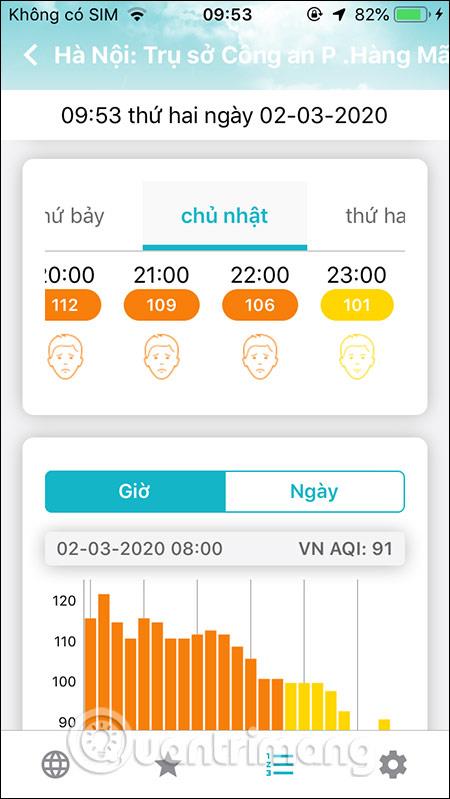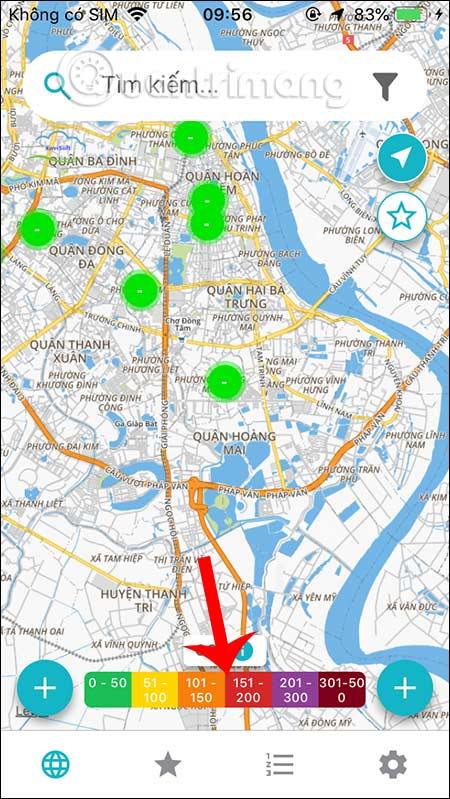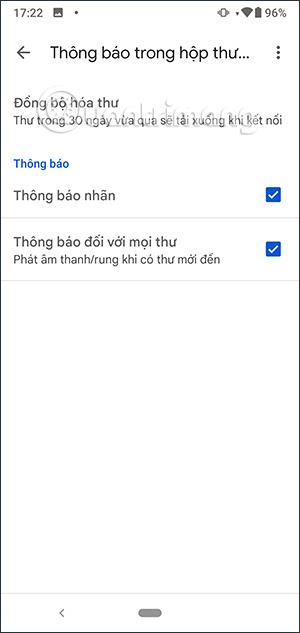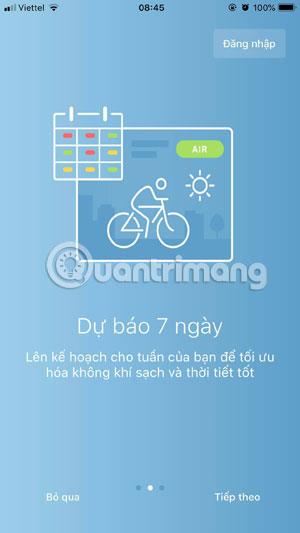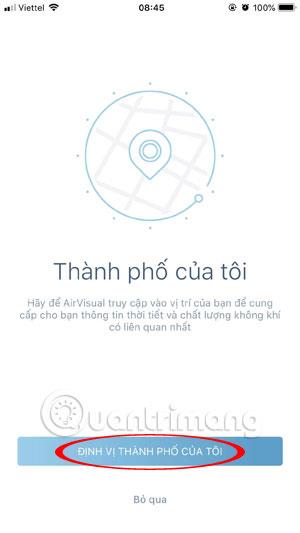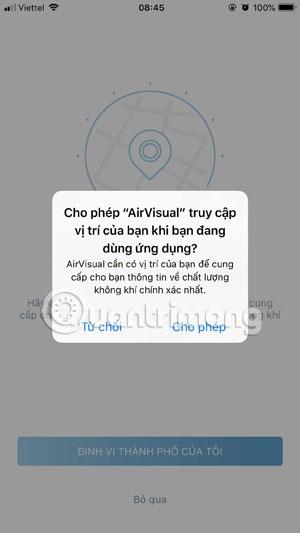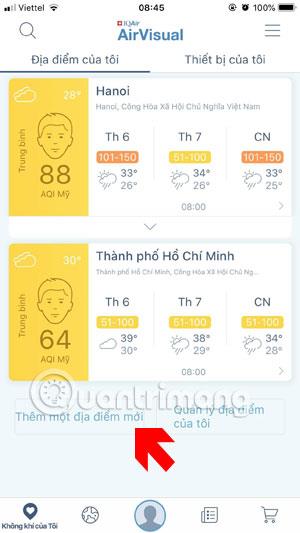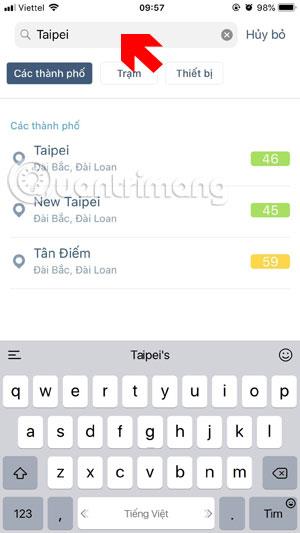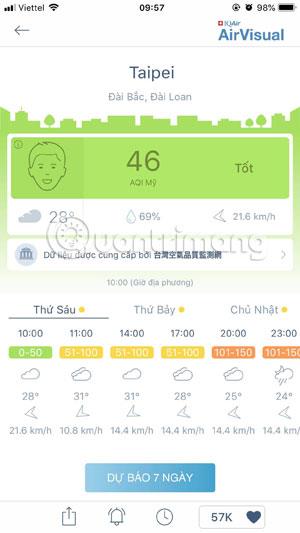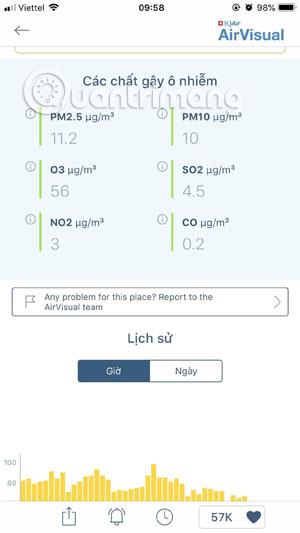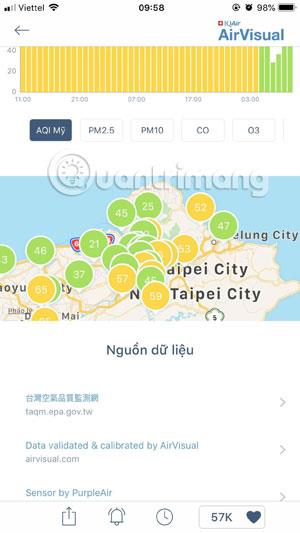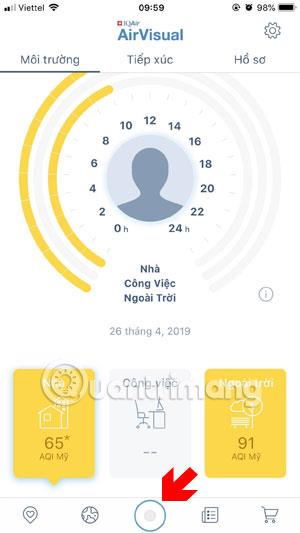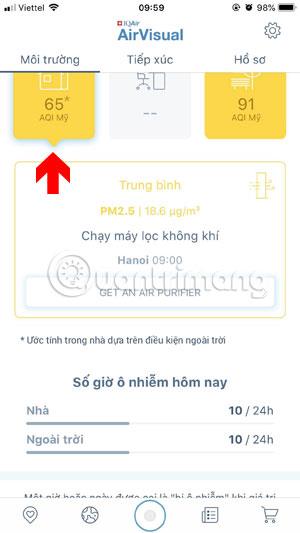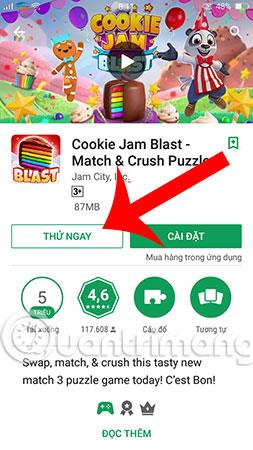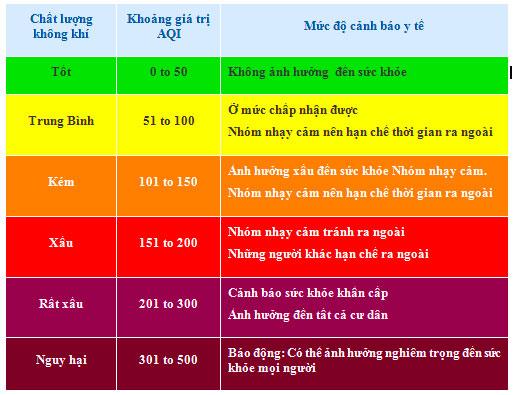Ilman saastumisen tasoa arvioidaan kullakin eri mittausasemalla mitatun ilmanlaatuindeksin avulla. Airvisual on yksi ilmansaasteita mittaavista apuohjelmista, joka on intuitiivinen ja helppokäyttöinen. On myös useita sovelluksia tai verkkosivustoja, jotka tukevat käyttäjiä muun ilmanlaadun mittaamisessa. Ilmanlaadun mittaustyökalut näyttävät selkeästi kaikki yksityiskohtaiset tiedot indikaattoreista, jotta näet, kuinka paljon PM 2,5 -hienoa pölypitoisuutta ilmassa saavuttaa. Erityisesti mittaustyökaluissa on myös neuvoja ja varoitussisältöä jokaiselle ilmanmittausindeksin tasolle. Alla oleva artikkeli esittelee lukijoille joitain työkaluja ilmanlaadun ja ympäristön saastumisen mittaamiseen.
Ohjeet ilmaindeksin mittaamiseen
1. Käytä AirVisualia verkossa
Pääset osoitteeseen iqair.com . Sivusto tunnistaa automaattisesti likimääräisen sijaintisi ja näyttää siellä olevan ilmanlaadun.
Jos haluat nähdä tietyn sijainnin ilmanlaadun, kirjoita paikka, josta haluat tarkistaa ilmanlaadun. Huomaa, että annat paikan nimen ilman aksenttimerkkejä. Jos et löydä sitä, kirjoita se välittömästi. Esimerkiksi Hanoi on kirjoitettava muodossa "hanoi", piiri Muoi on "quan muoi".
Voit käydä osoitteessa airvisual.com, jos haluat nähdä lisätietoja. Hakutuloksissa voi näkyä muitakin piirejä, napsauta lähimpänä olevaa aluetta tarkistaaksesi.
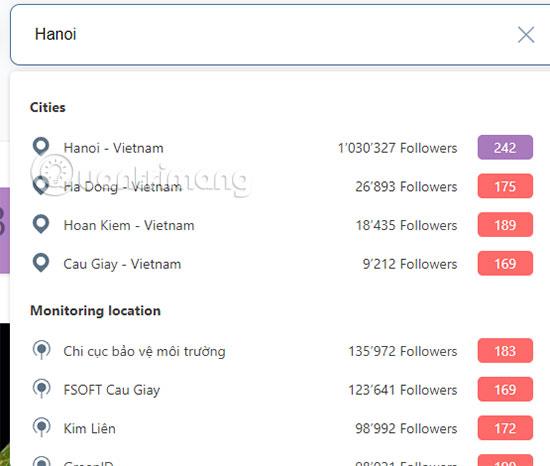
Välittömästi sen jälkeen ilmatulokset näytetään, jotta voit tarkistaa. Sisältää ilmansaasteindeksin, varoitustason... Oikealla on säätiedot, mukaan lukien sääilmiöt kuten sumu, sade, lämpötila, kosteus...
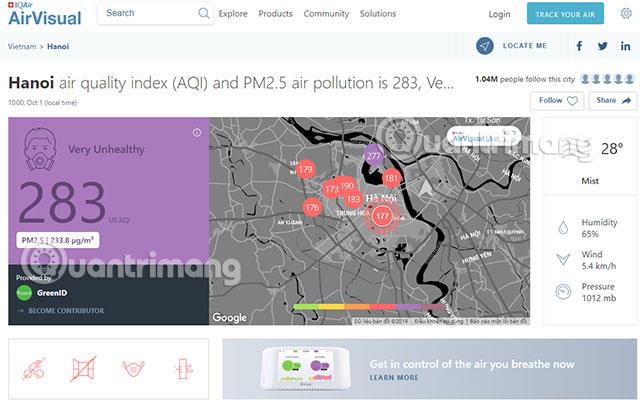
Vieritä alaspäin näyttää saastetason kyseisessä kaupungissa seuraavan viiden päivän aikana. Alla säätiedot ja tuntikohtaiset saasteindikaattorit
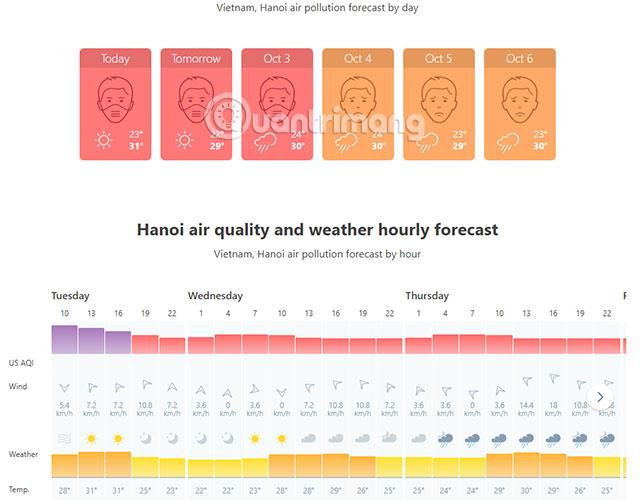
Alareunassa on lentotiedot, jotka päivitetään tunneittain ja alueittain, jotta voit tarkistaa. Vasemmalla oleva kaavio on tuntikohtainen ilmansaasteindeksi, ja oikealla on luettelo kaupungin saastuneimmista alueista.
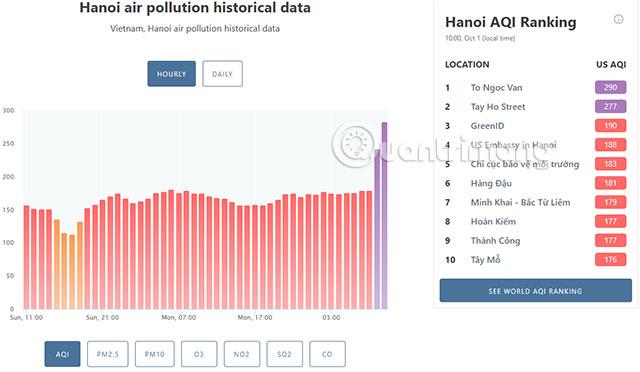
Katso joitain arvostetuimpia ilmanpuhdistimia, jotka puhdistavat ilmaa nykyään:
2. Mittaa ilmanlaatu Envisoftilla
Envisoft-sovellus on Yleinen ympäristöministeriö tutkinut ja esitellyt ihmisille ilmaindeksin ja ympäristön pilaantumistason mittaamiseksi. Kaikki tietolähteet tulevat jatkuvatoimisilta automaattisilta ilmaympäristön valvonta-asemilta, joita hallinnoi yleisosasto sekä maakuntien ja kaupunkien luonnonvara- ja ympäristöministeriön hallinnoimilta asemilla.
Vaihe 1:
Lataamme Envisoft-sovelluksen alla olevasta linkistä ja asennamme sen sitten puhelimeen. Näet sitten kartan, joka mittaa ilmanlaatua joissakin seuranta-asemien paikoissa.
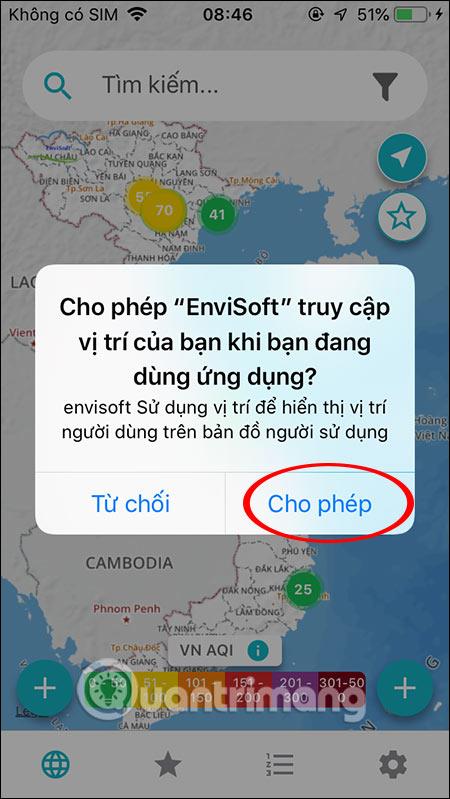
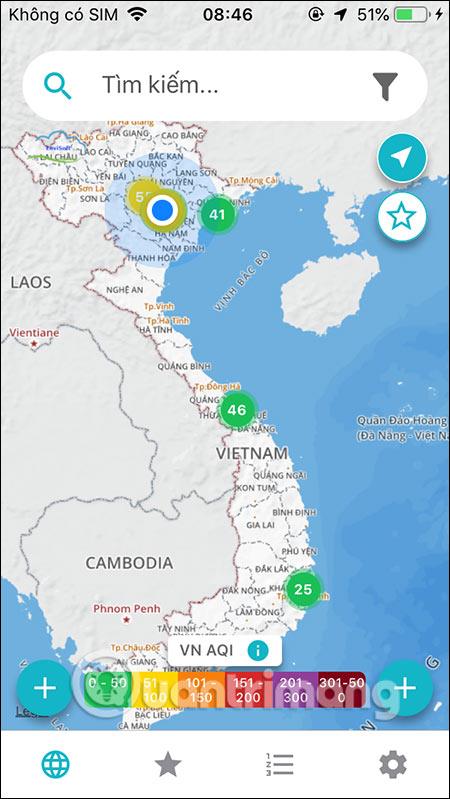
Vaihe 2:
Kun napsautamme tiettyä valvonta-asemaa, näyttöön tulee seuranta-aseman nimi sekä kyseisessä paikassa mitattu ilmanlaatu (AQI). Jokainen ilmaindeksin mittausaseman sijainti voi antaa erilaisia ilmanlaatutuloksia. Laatu näkyy eri väreillä ja eri indekseillä.
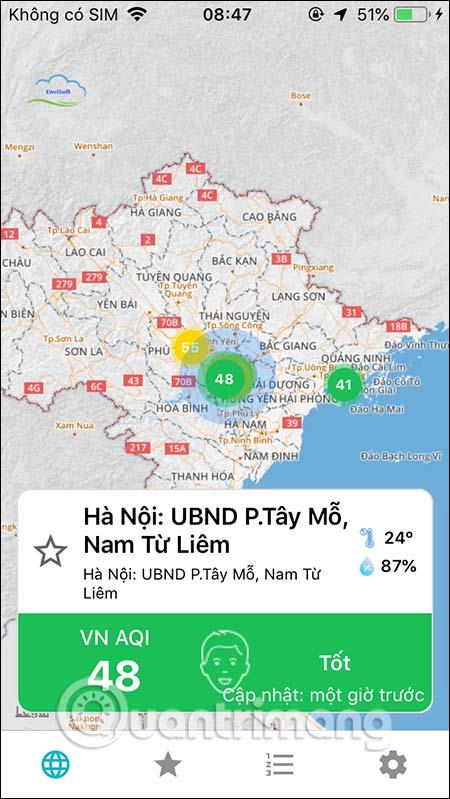
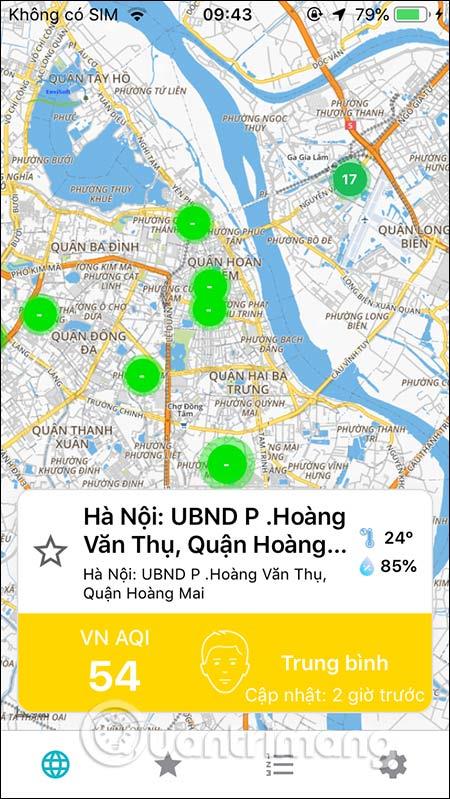
Vaihe 3:
Voit tarkastella tietoja nopeasti eri paikoista napsauttamalla näytön alareunassa olevaa luettelokuvaketta . Nyt näet kaikki ilmanlaadun tulokset jokaisella seuranta-asemalla monissa eri maakunnissa. Napsauta sijaintia nähdäksesi yksityiskohtaisen sisällön.
Tässä käyttöliittymässä on joitakin lisäsuosituksia yleisosastolta ilmanlaatuindeksin mukaan.
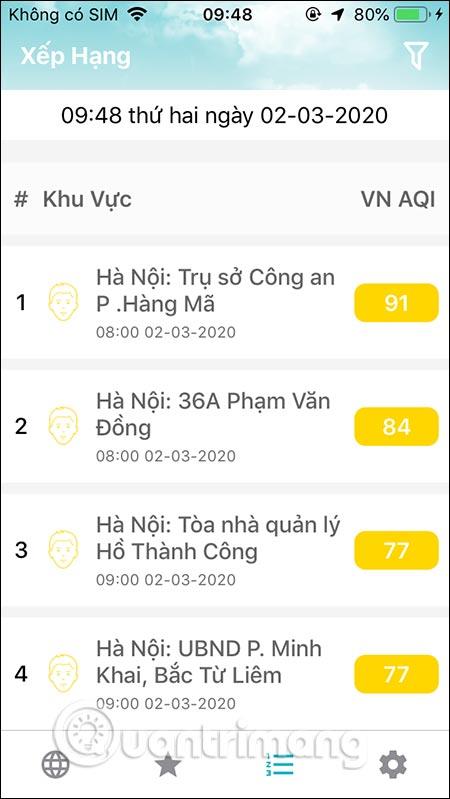
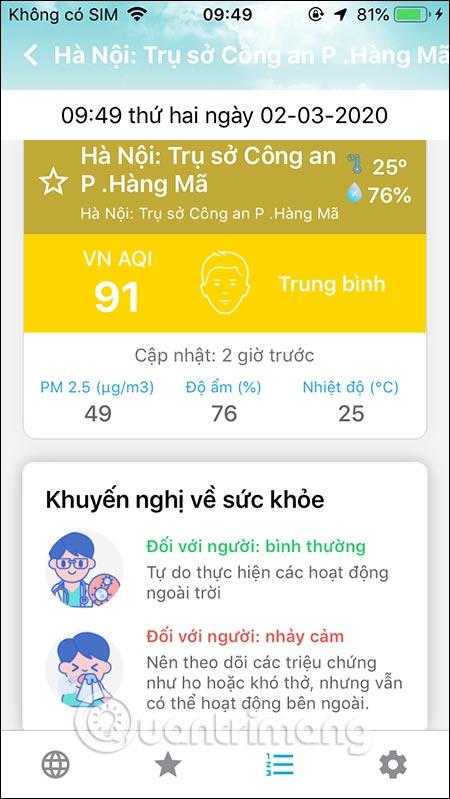
Alla on edellisten päivien mittaustietojen historia.
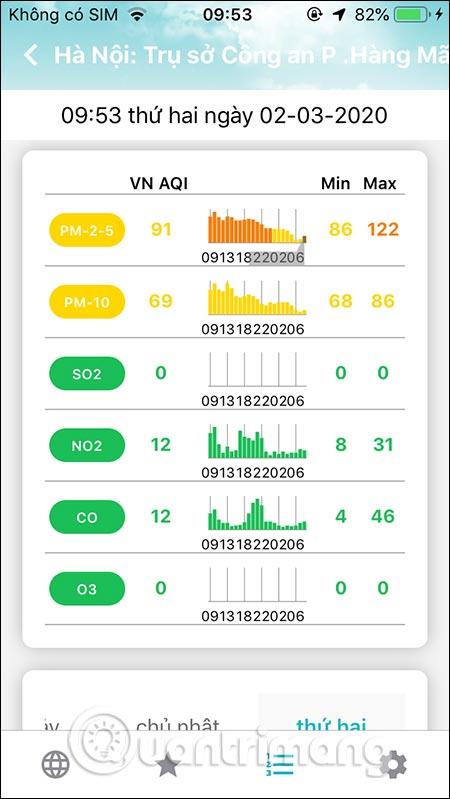
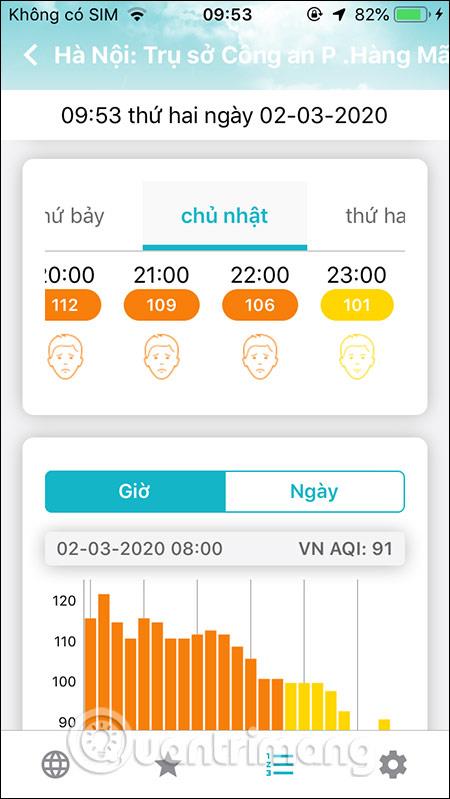
Vaihe 4:
Lisäksi voit nähdä myös tietoja eri AQI-indeksitasoista . Napsauta käyttöliittymässä alla olevaa VN AQI -palkkia nähdäksesi.
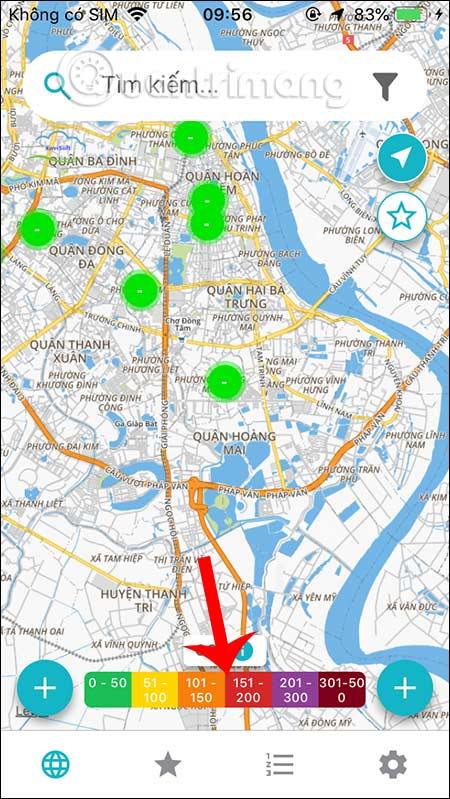
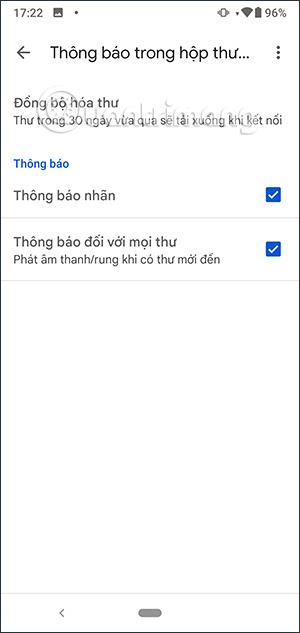
3. Tarkista ilmansaastetasot AirVisual-sovelluksella
Vaihe 1: Lataa AirVisual-sovellus ja käynnistä se. Voit kirjautua tilillesi sovellukseen määrittääksesi erillisiä seurantatiloja. Jos ei, voit napsauttaa Ohita, siirtyä kohtaan Oma kaupunki , jolloin voit antaa AirVisualin käyttää sijaintiasi saadaksesi tietoa kaupungin saastetasosta.
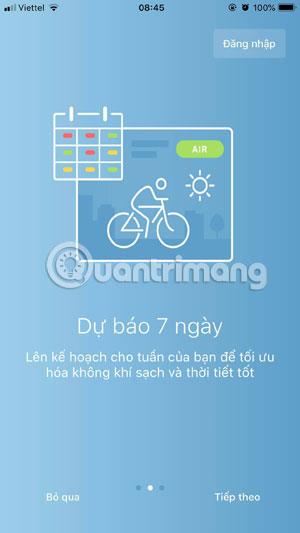
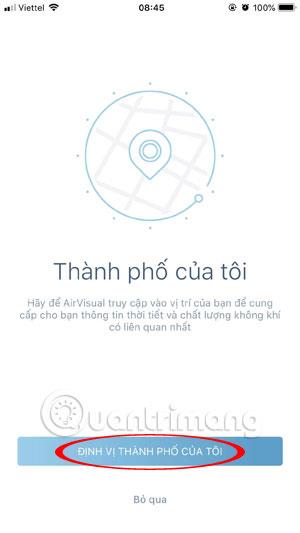
Jos ei, voit kieltäytyä ja kirjoittaa sen kaupungin nimen, jossa haluat seurata ilmansaastetasoja, napsauttamalla Lisää uusi sijainti .
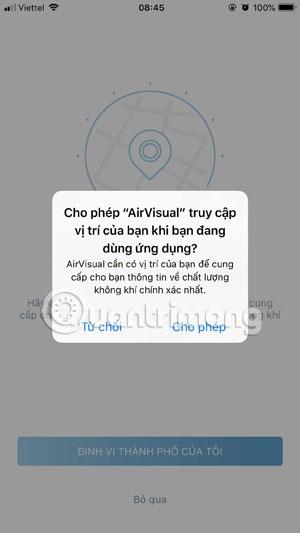
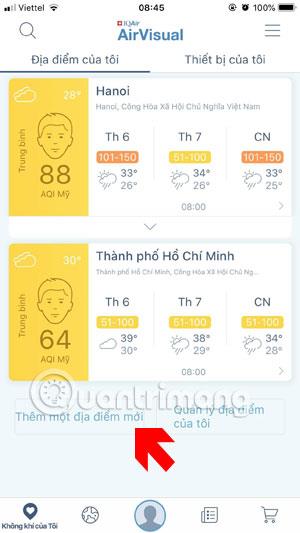
Kirjoita kaupungin nimi hakukenttään ja napsauta sitten alla olevia tuloksia kirjoittaaksesi kaupunki, josta haluat lisätietoja. Välittömästi sen jälkeen AQI-indeksi (ilmanlaatuindeksi) näytetään tunnin välein sekä parametrit, kuten lämpötila, kosteus, tuuli... Kaikki näytetään viitteellesi. Jos haluat nähdä kyseisen kaupungin sään seuraavien 7 päivän aikana, napsauta 7 päivän ennuste .
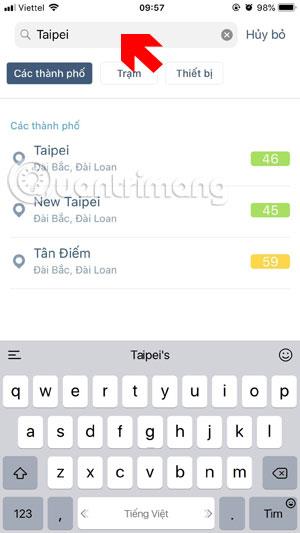
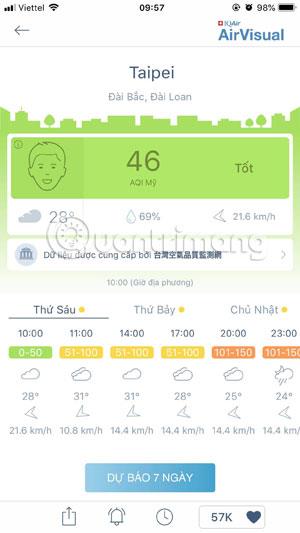
Lisäksi AirVisual kertoo sinulle myös kaupungin saasteista. Rullaa alaspäin kartta, joka seuraa kaupungin saastetasoa ympäröivien alueiden kanssa.
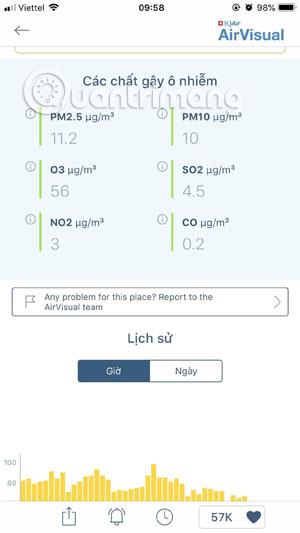
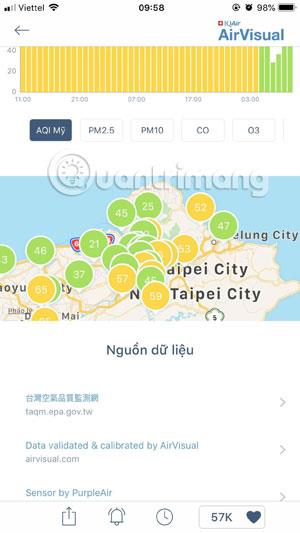
Kun olet muuttanut kyseiseen kaupunkiin, napsauta kuvaketta, joka arvioi kyseisen kaupungin tuntitason saastetason. Voit seurata Ympäristö- osiossa näkyvää kelloa , saasteväri toimii reaaliajassa kyseisessä kellossa.
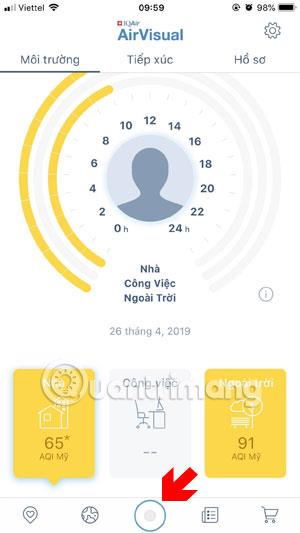
Saat kaksi ilmansaasteindeksin tasoa: sisä- ja ulkotilojen. Ohessa on neuvoja kahden saastetason välillä. Alla on esimerkiksi ohjeet käyttää ilmanpuhdistinta sisätiloissa (65 AQI) ja neuvoja välttää ulkoilua ulkona (91 AQI).
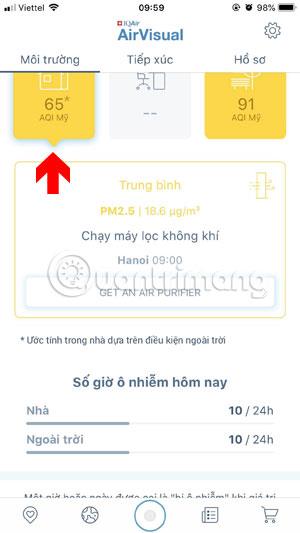
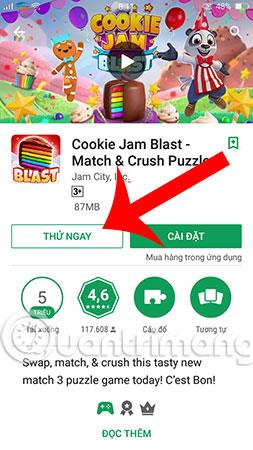
AirVisual tarjoaa tällä hetkellä tietoa ilmanlaadusta yli 10 000 kaupungissa 80 eri maassa AQI-indeksin (USA) mukaan. Käytä eri puolilla maailmaa sijaitsevien ilmanmittausasemien tietoja antaaksesi parametreja ja ennusteita ilmansaastetasoista.
Yleensä ilmansaasteindeksi on suurissa kaupungeissa vain noin 0-200, ja vain hyvin harvat alueet ovat yli 200 ja lähes 300. Ja hyvin harvoin on alueita, joilla on korkea saastetaso, tartunnan saaneita yli 300.
4. Mikä on ilmansaasteindeksi?
Alla olevasta taulukosta voit tietää, onko ilmanlaatu hyvä vai ei ja mikä on lääketieteellisen varoituksen taso. Tätä väriä käytetään myös AirVisual-ilmoituksissa
| Ilman laatu |
AQI-arvo |
Lääketieteellinen hälytystaso |
| Hyvä |
0-50 |
Ei vaikuta terveyteen |
| Keskikokoinen |
51-100 |
Hyväksyttävällä tasolla. Herkkien ryhmien tulisi rajoittaa uloskäyntiä. |
| Vähiten |
101-150 |
Haitalliset vaikutukset herkkien ryhmien terveyteen. Ulkona olevaa aikaa kannattaa rajoittaa. |
| Huono |
151-200 |
Herkkien ryhmien tulisi välttää ulkoilua. Muiden aiheiden ulostulo on kielletty. |
| Todella paha |
201-300 |
Kiireellinen terveysvaroitus, joka vaikuttaa kaikkiin. |
| Dengoures |
301-500 |
Varoitus: Voi vaikuttaa kaikkien terveyteen. |
Voit tallentaa tämän kuvan laitteellesi, jotta sitä on helppo käyttää tarvittaessa.
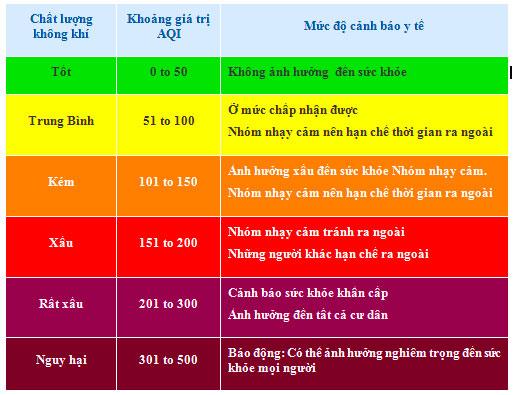
Tämän artikkelin ohjeiden avulla ilmansaastetasojen tarkastelemiseen puhelimellasi voit tietää, mikä saastetaso on kaupungissa, johon olet menossa. Tai voit seurata ilmansaasteiden tasoa asuinkaupungissasi tietääksesi, kuinka suojella itseäsi ja läheisiäsi.